Window10配置汇编环境
前言

开始学习汇编语言,需要用到Debug程序,
书本上表示在Windows中进入DOS方法就可以进入虚拟8086模式的DOS,
不过现在Windows10默认已经移除了这个插件,
所以需要另外配置汇编环境。
安装DOSBox
DOXBox官网:https://www.dosbox.com/
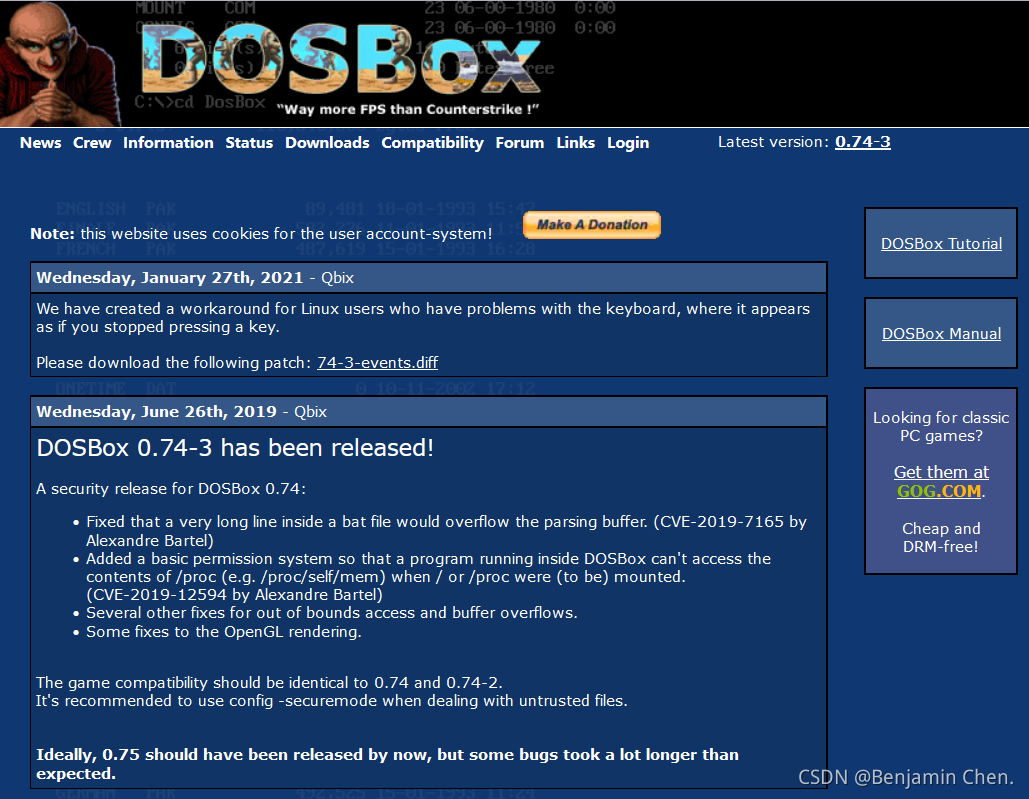
- 点击标题栏的Downloads:https://www.dosbox.com/download.php?main=1
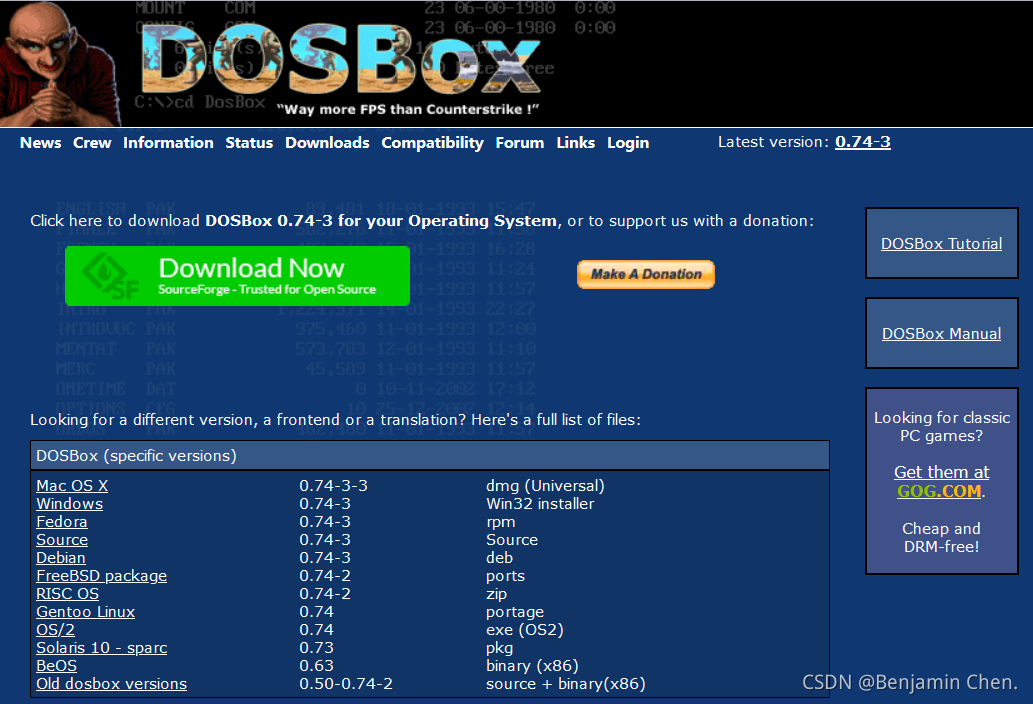
- 点击Download Now,并保存文件
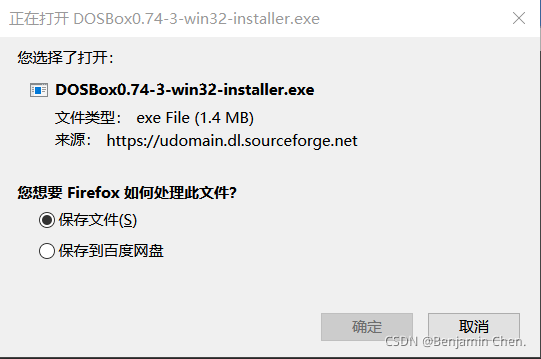
- 下载完安装包,直接安装即可。
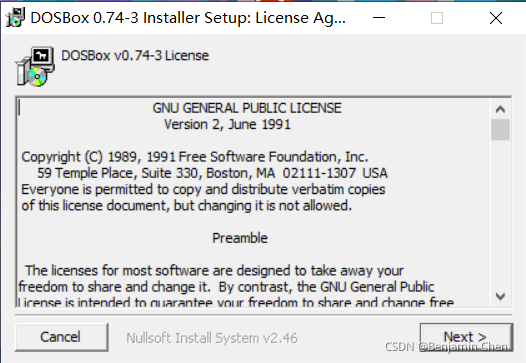
- 点击DOSBox即可进入界面。
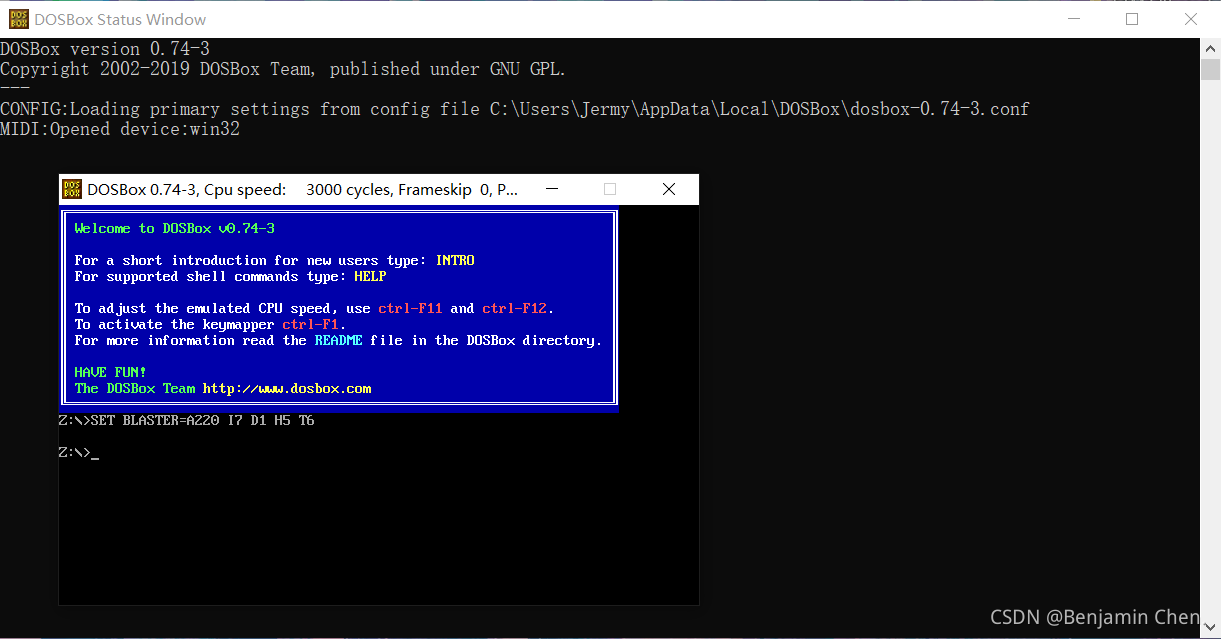
Debug程序配置
下载debug.exe可执行文件
可以搜索百度进行下载,不过需要注意路径。
为了方便,直接放在了D盘根目录下。
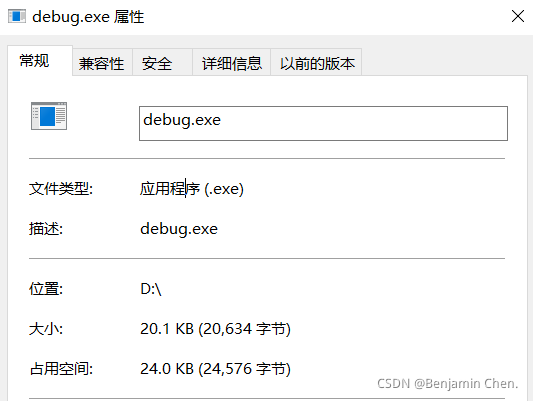
挂载debug程序
mount c d:\ \\mount:挂载 c:挂载盘 d:




 本文介绍如何在Windows 10系统中配置汇编环境,包括安装DOSBox模拟器、配置Debug程序等步骤,并详细说明了Debug程序的各项功能。
本文介绍如何在Windows 10系统中配置汇编环境,包括安装DOSBox模拟器、配置Debug程序等步骤,并详细说明了Debug程序的各项功能。
 最低0.47元/天 解锁文章
最低0.47元/天 解锁文章


















 9185
9185

 被折叠的 条评论
为什么被折叠?
被折叠的 条评论
为什么被折叠?










